如何連結 Spotify 在行動/桌面上使用 Discord [簡單方法]
Spotify Music 是迄今為止最著名的數位音樂串流媒體提供商。它比 Apple Music、Amazon Music 等競爭對手擁有更多的用戶。現在越來越多的人在問 如何鏈接 Spotify 不和諧.
Discord 是一個供遊戲玩家互動的平台,Discord 擴展到了愛好場景。毫無疑問,Discord 上有一個你會感興趣的領域。如今,應用程式整合已成為一種趨勢。這對兩者都是如此 Spotify 和不和諧。有了這個,關於如何連接的指南 Spotify 將討論 Discord。
文章內容 第 1 部分:有關 Discord 的更多信息第 2 部分. 如何連結 Spotify 在行動裝置和桌面裝置上不和諧第 3 部分。 如何下載和播放 Spotify 在沒有 Premium 的 Discord 上第 4 部分. 連結常見問題解答 Spotify 不和諧部分5。 概要
第 1 部分:有關 Discord 的更多信息
在我們解決如何鏈接之前 Spotify 要在行動裝置或桌面裝置上使用 Discord,請告訴我們 不和。在成為遊戲玩家的線上聊天平台之後,Discord 已經取得了最高水準的成功。擁有自己的伺服器的概念是一個很棒的功能。這個功能的好處是它完全免費。眾所周知,Discord 在實現語音、視訊和聊天方面的技術突破之前經歷了多次增強。
Discord 非常獨特。 您很少會看到從群聊無縫過渡到視頻通話和語音的在線通信平台。 您可能想知道 Discord 如何管理一切。 答案是其開發人員永無止境的一系列測試和協作。 從 Discord 的首次發佈到您現在所看到的,已經經歷了漫長的過程。
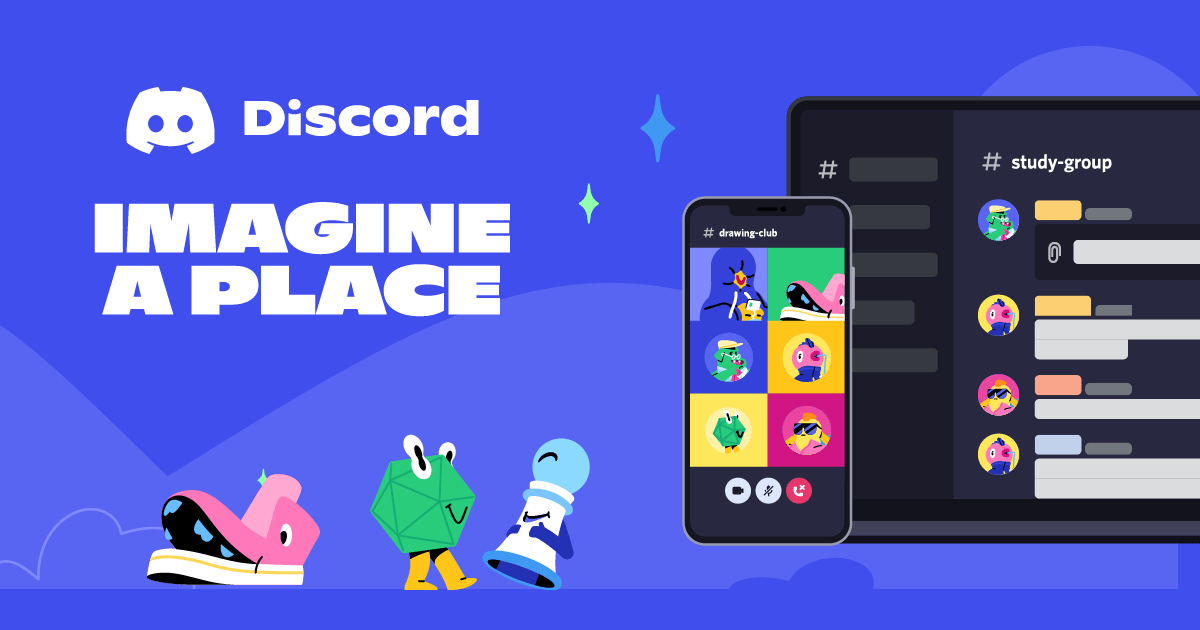
隨著 Discord 越來越受歡迎,想要與之集成的應用程序也越來越受歡迎。 Spotify 音樂也不例外。儘管 Discord 上已經可以透過螢幕分享實現多媒體串流,但透過現有平台共享數位音樂串流是一種不同的體驗。
相關閱讀:
十佳 Spotify 2024 年的 Discord 機器人
透過這樣做,您的朋友或您的伺服器只需單擊一個按鈕即可輕鬆收聽相同的歌曲。新增您正在聆聽的內容的自動狀態,以便其他人可以要求加入您。下一部分,我們將介紹如何顯示 Spotify 在 Discord 行動裝置或桌面上播放 Spotify 在不和諧上。
第 2 部分. 如何連結 Spotify 在行動裝置和桌面裝置上不和諧
在了解了 Discord 的驚人成就後,這裡是鏈接的方法 Spotify 在 Android/iPhone 或桌面上使用 Discord:
如何連結 Spotify 不和諧 Android/iPhone
- 開啟 Discord,然後點選 3線 左上角的圖示可查看底部選單。
- 在底部,點擊您的 輪廓 在右側。
- 向下滾動然後轉到 連接.
- 敲打 添加 新增連接。您將看到多項服務,包括 Spotify.
- 敲打 Spotify. 之後,您應該會看到成功連接到 Discord 消息。
- 選擇在個人資料上顯示或顯示 Spotify 作為你的狀態。

如何連結 Spotify 到 Discord 桌面
- 打開您的計算機並啟動 Discord 應用程序,或登錄到網絡瀏覽器版本。 您應該會在個人資料圖片旁邊看到一個齒輪圖標。 點擊它。
- 在左側面板中,選擇 連接.
- 您將看到多項可用服務。 選擇 Spotify.

- 一個新頁面將在您的瀏覽器中打開,您可以在其中登錄您的 Spotify 帳戶並授予 Discord 連接權限。
- 您可以選擇在您的個人資料和顯示上啟用顯示 Spotify 作為你的狀態。
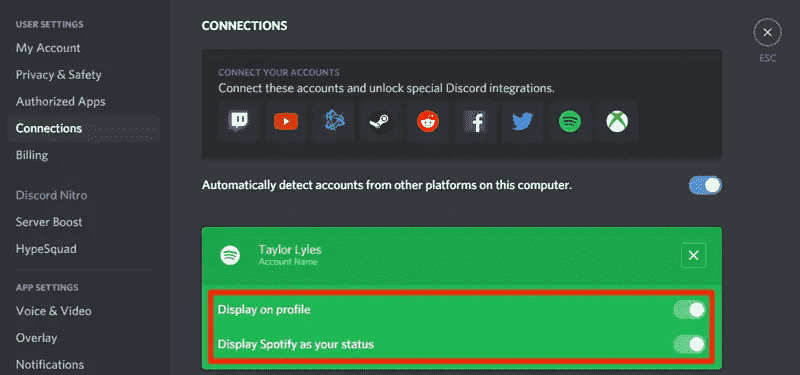
如何鏈接 Spotify 想要Discord Android/iPhone 或您的電腦嗎?或如何連接 Spotify 不和諧? 太簡單了! 您剛剛鏈接了您的 Spotify Discord 上的帳戶。 除了展示你的 Spotify 狀態、如何玩與分享 Spotify 與你的朋友在 Discord 上播放清單?
首先,你應該有一個 Spotify 至尊帳號. 接下來,打開你的 Spotify 應用程序,然後聽一首歌。 之後,前往服務器。 您會在消息文本欄上看到一個綠色的播放圖標,邀請您的朋友收聽 Spotify.
相關閱讀:
怎麼玩 Spotify 關於 Discord(2024 更新)
此外,您還可以收聽 Spotify 和你的朋友們。 只需單擊下面的個人資料,您就會看到一個與其他人一起收聽的圖標。 當你點擊這個時,你可以邀請你的朋友。
第 3 部分。 如何下載和播放 Spotify 在沒有 Premium 的 Discord 上
既然你已經學會瞭如何鏈接 Spotify 到 Discord Android/iPhone 或桌面,您是否知道有一種方法可以下載並轉換您的 Spotify 歌曲,以便您可以在任何媒體播放器上播放它們? 有了這個,你不需要在 Spotify 只是為了與您的朋友分享您的聆聽體驗。
您將用作的工具 Spotify 轉換器是 TunesFun Spotify Music Converter. TunesFun Spotify Music Converter 可以自動刪除任何 DRM 限制 Spotify 您選擇的曲目並將其轉換為您喜歡的格式,包括 MP3、FLAC、WAV,甚至 AAC。 有了這個 TunesFun Spotify Music Converter,你可以 從下載音樂 Spotify 免費 你喜歡和 聽 Spotify 離線 在任何設備上。
更神奇的是,轉換過程是無損的,歌曲的ID3標籤和元數據信息會被保留和維護。 TunesFun Spotify Music Converter 以其免費試用期以及您在其他任何產品上找不到的令人驚嘆的功能而聞名 Spotify 音樂轉換器。您可以點擊下面的按鈕立即免費試用!
如果你想學習如何使用 TunesFun Spotify Music Converter,請按照以下步驟操作:
- 下載並安裝 TunesFun Spotify Music Converter。提供 PC 和 Mac 版本。
- 啟動它,然後開始 添加 Spotify 待處理的歌曲。您只需拖放文件即可。

- 設定輸出格式和資料夾 以及其他可以修改的輸出選項。

- 勾選“全部轉換” 按鈕,一旦一切都設定完畢。轉換完成後,您將在“查看輸出文件”選項已被點選。

轉換歌曲後,您只需進行屏幕共享即可與朋友一起聆聽您的歌曲。 輸入語音頻道,然後通過應用程序共享您的屏幕。 請記住不要最小化您用來播放歌曲的媒體播放器窗口。
此外,您還可以備份所有 Spotify 即使沒有 Spotify 至尊帳號。 您不必擔心您的播放列表被損壞。 使用這款多功能工具可以搞定一切。
第 4 部分. 連結常見問題解答 Spotify 不和諧
Q1. 我需要 Spotify 優質連接 Spotify 帳戶不和諧?
不,您可以連接 Spotify 即使您不是Discord Spotify 高級訂戶。
Q2。為什麼我無法連結 Spotify 不和諧?
無法連線的最可能和常見原因 Spotify 不和諧的是,有太多的應用程式快取或瀏覽器 cookie 幹擾了 Spotify 不和諧的連結。
Q3。如何斷開連接 Spotify 放棄?
當你不再需要玩的時候 Spotify 如果不和諧並希望斷開連接,請按照以下步驟斷開連接:
- 打開“用戶設置”在不和諧中。
- 然後點擊“連接“並選擇”Spotify".
- 點擊 ”X" 圖示用於斷開連接 Spotify 到不和諧。
部分5。 概要
您剛剛學會瞭如何鏈接 Spotify 到 Discord Android/iPhone 或桌面。具體步驟進行了詳細說明。此外,您也了解了使用 Discord 的優勢。您還了解到 Spotify 音樂通過 Connections 設置鏈接到 Discord。
連接後 Spotify 到 Discord,您現在可以自由地與您的朋友或服務器分享您正在收聽的內容。 然而,這需要一個 Spotify 至尊帳號。 要消除此障礙並能夠備份您的 Spotify 歌曲,使用 Spotify 轉換器工具。 有了這個,最好的工具是 TunesFun Spotify Music Converter.
發表評論